wps中的文档怎么保存到桌面 WPS文档如何保存到桌面
更新时间:2024-03-27 08:46:40作者:xiaoliu
WPS文档是一款非常常用的办公软件,可以帮助我们进行文档编辑、表格制作、幻灯片设计等工作,在使用WPS文档时,我们经常会遇到需要将文档保存到桌面的情况。保存到桌面可以方便我们随时查看和使用这些文档,而不需要打开WPS软件。如何将WPS文档保存到桌面呢?以下是一些简单的步骤,帮助您完成这一操作。
方法如下:
1.双击桌面上的wps图标,打开软件。
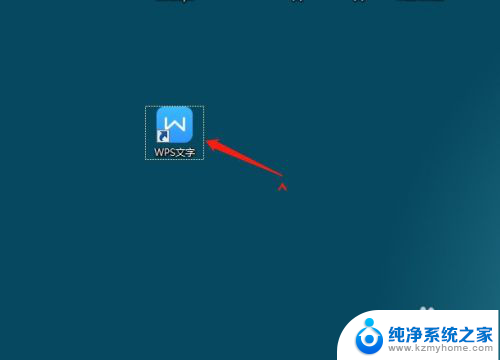
2.打开软件后,进行编辑内容,编辑完成后单击保存。
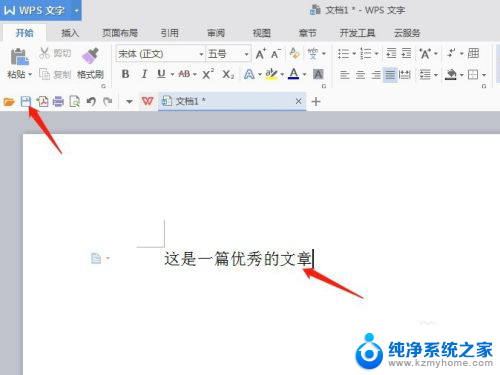
3.单击保存后,会弹出一个另存为的对话框。
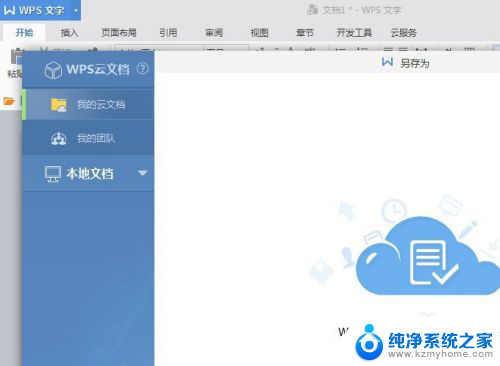
4.在另存为对话框中,单击本地文档后面的三角符号。
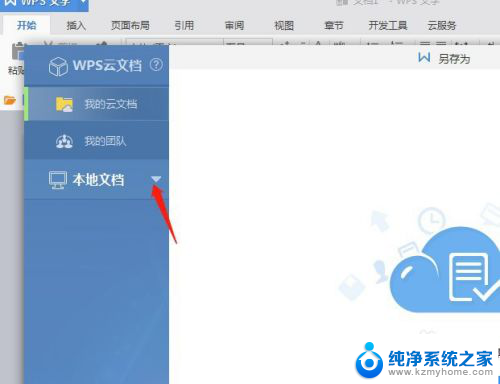
5.接着在本地文档下拉选项中,选择桌面。
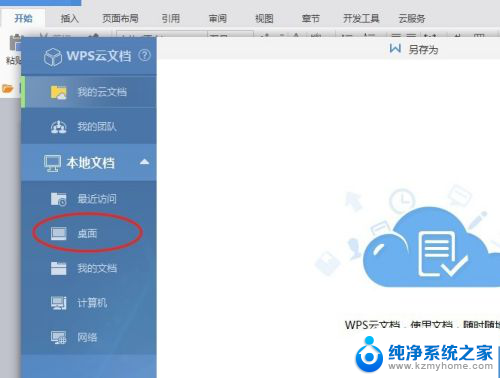
6.选择桌面即是保存到桌面,然后在文件名后面的保存按钮上单击一下。保存即可。
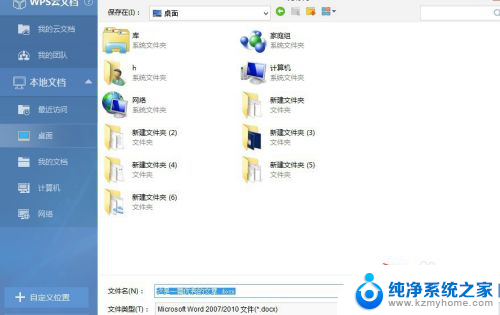
7.单击保存后,打开桌面,可以看到刚才编辑的那篇文档保存到了桌面。
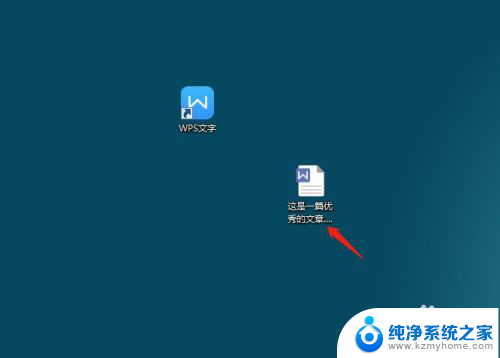
以上就是wps中的文档如何保存到桌面的全部内容,如果你也遇到了同样的情况,请参照我的方法进行处理,希望对大家有所帮助。
wps中的文档怎么保存到桌面 WPS文档如何保存到桌面相关教程
- wps文档如何保存到桌面 如何在wps中将文档保存到桌面
- wps怎么保存到桌面 wps怎样将文档保存到桌面
- 怎样将wps的文档复制到桌面 WPS文件如何保存到桌面
- wps怎样把云文档的文件保存到电脑桌面 怎样将wps云文档保存到电脑桌面
- 文档保存在桌面,可是桌面找不到 文件保存到桌面却不见
- word文档里图片怎么保存到桌面 word文档中图片保存到桌面的步骤
- wps怎么找到刚保存的文档 刚保存的wps文档如何打开
- 如何把word放到桌面上 word文档保存到桌面的快捷方式
- 华为电脑word文档怎么保存到桌面 word文档保存到桌面的方法
- wps文件怎么都自动保存在云文档里面了 wps文件如何自动保存到云文档中
- 多个word在一个窗口打开 Word如何实现多个文件在一个窗口中显示
- 浏览器分辨率怎么调整 浏览器如何设置屏幕分辨率
- 笔记本电脑开不了机怎么强制开机 笔记本电脑按什么键强制开机
- 怎样看是不是独立显卡 独立显卡型号怎么查看
- 无线网络密码怎么改密码修改 无线网络密码如何更改
- 电脑打印机找 电脑上如何查看设备和打印机设置
电脑教程推荐